Există multe motive pentru care bateriile laptopurilor se descarcă repede, iar în funcție de cauză, există soluții eficiente. Mai jos sunt câteva cauze și soluții la care puteți face referire.
1. Luminozitatea ecranului
Când folosești laptopul cu ecranul la un nivel de luminozitate mai mare decât în mod normal, procesul de consum de energie se desfășoară mai rapid, ceea ce duce la descărcarea rapidă a bateriei.
În cazul în care trebuie să verificați din nou luminozitatea ecranului laptopului. Puteți reduce luminozitatea ecranului accesând Setări > Sistem > Afișaj, apoi ajustați luminozitatea ecranului la nivelul pe care îl considerați potrivit.
2. Conexiune la rețea
Descărcarea rapidă a bateriei este cauzată și de conectarea mai multor conexiuni de rețea la laptop. Pentru a remedia această problemă, trebuie să faceți următoarele: Accesați Setări > Conexiuni de rețea > Panou de control > Rețea și internet > Conexiuni de rețea, faceți clic dreapta pe rețeaua de care nu aveți nevoie și dezactivați-o.

Cum să remediezi descărcarea prea rapidă a bateriei laptopului.
3. Dispozitive periferice
Conectarea unor dispozitive externe poate fi, de asemenea, cauza descărcării excesive a bateriei. Trebuie să accesați setările de sistem sau să faceți clic pe pictograma dispozitivului din bara de activități și să faceți clic dreapta pe ea pentru a scoate dispozitivul în siguranță.
Pentru perifericele conectate wireless, pur și simplu dezactivați Bluetooth-ul laptopului sau al dispozitivului pentru a le deconecta.
4. Bluetooth și Wi-Fi
Conectarea Bluetooth și Wifi face ca, de asemenea, laptopul să își descarce rapid bateria. Așadar, atunci când nu este nevoie, deconectați această conexiune de la computer pentru a ajuta bateria să dureze mai mult după fiecare încărcare.
În plus, dezactivarea Wi-Fi-ului atunci când nu îl utilizați vă ajută să economisiți date, să eliminați notificările pop-up și să vă protejați computerul de amenințările online.
5. Iluminare de fundal a tastaturii
Se recomandă întotdeauna oprirea iluminării de fundal a tastaturii, deoarece aceasta descarcă foarte repede bateria computerului. Cel mai bine este să o utilizați doar atunci când este cu adevărat necesar; în cazul în care puteți utiliza în continuare tastatura și nu aveți nevoie de iluminare de fundal, opriți rapid iluminarea de fundal pentru ca bateria computerului să nu se descarce rapid.
6. Instalați sursa de alimentare a laptopului
Reglarea setărilor de alimentare ale laptopului poate ajuta la reducerea consumului bateriei cauzat de anumite aplicații sau software care interferează cu bateria. Puteți face acest lucru accesând Setări > Sistem > Alimentare și repaus > Reglați setările de repaus ale ecranului.
Ajustarea ar trebui să garanteze că planul de alimentare al laptopului este conceput pentru a conserva durata de viață a bateriei.
7. Sarcini/Programe în fundal
Când efectuați o anumită sarcină/aplicație, este probabil să existe o mulțime de programe și aplicații nedorite care rulează în fundal. Acest lucru face ca bateria computerului să se descarce rapid, așa că trebuie să dezactivați sarcinile/programele inutile din fundal.
8. Procese nedorite
Similar aplicațiilor ascunse, procesele nedorite din fundal sunt, de asemenea, unul dintre motivele pentru descărcarea bateriei. Puteți accesa Managerul de activități și închide toate aceste procese.
Dacă ați încercat cele opt metode de mai sus, dar acestea tot nu funcționează, ar trebui să duceți computerul la un magazin de renume pentru a verifica și înlocui bateria, dacă este necesar.
Mai sus este un articol despre cum să remediați problema cu descărcarea prea rapidă a bateriei laptopului. Sperăm că aceste cunoștințe vă vor ajuta.
Templul Trung
Sursă


![[Foto] Lam Dong: Imagini cu pagubele produse după o presupusă rupere a unui lac în Tuy Phong](https://vphoto.vietnam.vn/thumb/1200x675/vietnam/resource/IMAGE/2025/11/02/1762078736805_8e7f5424f473782d2162-5118-jpg.webp)

![[Foto] Președintele Luong Cuong îl primește pe secretarul de război al SUA, Pete Hegseth](https://vphoto.vietnam.vn/thumb/1200x675/vietnam/resource/IMAGE/2025/11/02/1762089839868_ndo_br_1-jpg.webp)









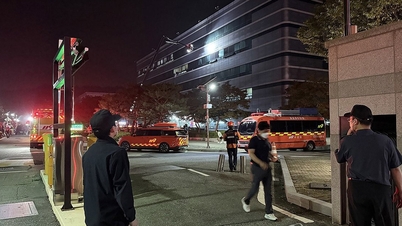















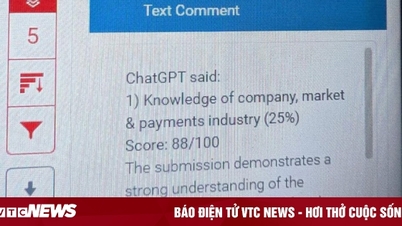













































































Comentariu (0)